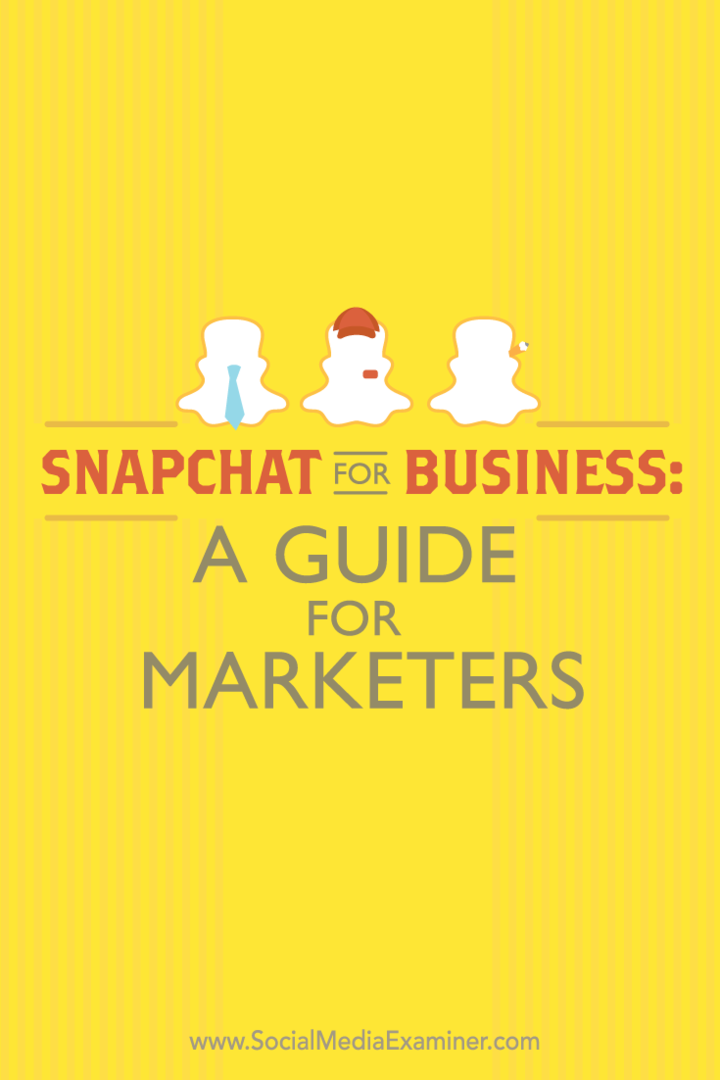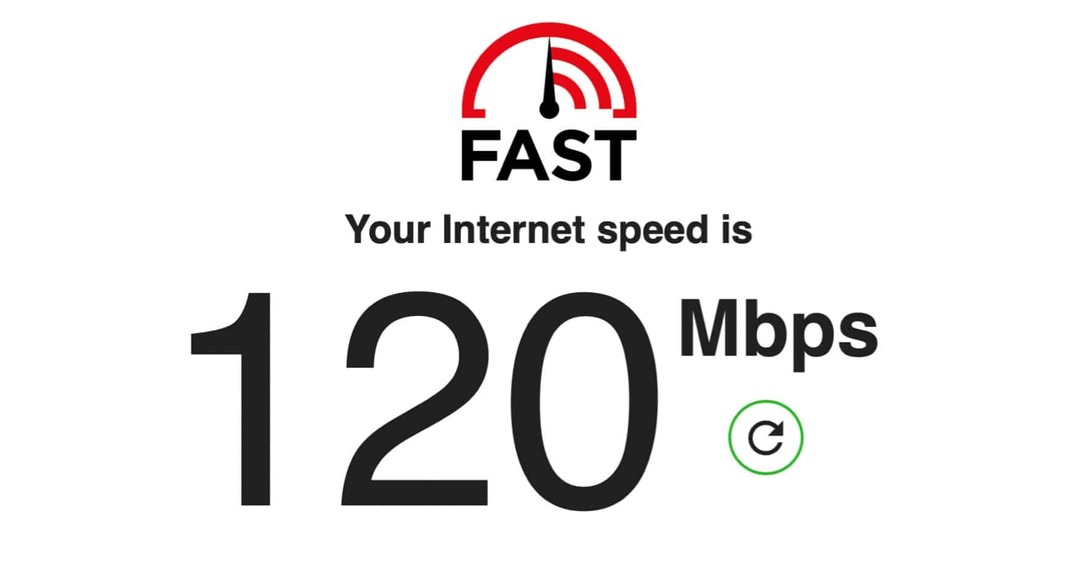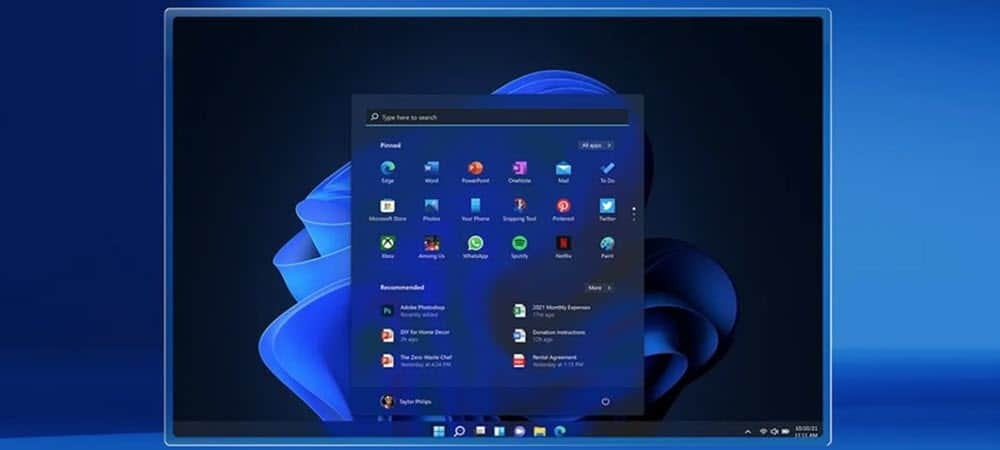Snapchat for Business: A Guide for Marketers: Social Media Examiner
Snapchat Advertenties Snapchat / / September 25, 2020
 Heb je gehoord van Snapchat?
Heb je gehoord van Snapchat?
Wilt u het gebruiken om contact te maken met uw klanten?
Snapchat is een mobiele app waarmee je vanaf je smartphone openbare of privéfragmenten van afbeeldingen en video's naar mensen kunt sturen.
In dit artikel zul je ontdek hoe je Snapchat gebruikt‘s functies om in contact te komen met uw klanten.
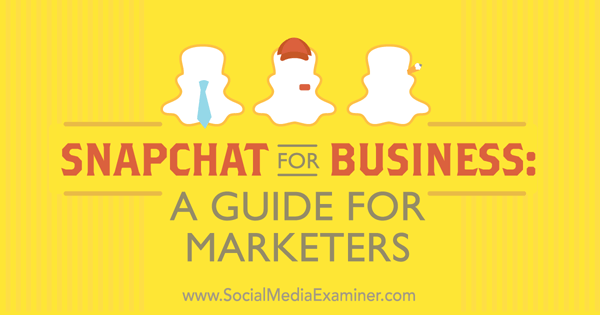
De Snapchat-demografie
Voordat we ingaan op hoe bedrijven Snapchat kunnen gebruiken, laten we eerst even kijken naar de demografische gegevens van Snapchat zoals verstrekt door de Snapchat-advertenties bladzijde.
- Snapchat heeft 100 miljoen actieve dagelijkse gebruikers.
- 86% van de Snapchat-gebruikers valt tussen de 13 en 37 jaar.
- Elke dag worden er meer dan 5 miljard video's op Snapchat bekeken.
Het is ook vermeldenswaard dat het minimumbudget voor adverteren op Snapchat onlangs is liet vallen van $ 700.000 tot $ 100.000. Daarom moet u zich voorlopig concentreren op het vergroten van uw publiek en het organisch delen van inhoud met hen, tenzij u een groot merk bent.
# 1: Stel je Snapchat-account in
De eerste stap om Snapchat voor uw bedrijf te gebruiken, is door uw Snapchat-account in te stellen. Om dit te doen, moet u download de app van de iTunes store of Google Play. Eenmaal geïnstalleerd, kunt u meld je aan voor een nieuw Snapchat-account.
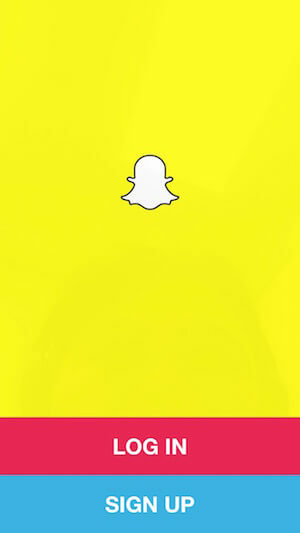
Ten eerste zul je Vul je e-mailadres in, wachtwoord en geboortedatum.
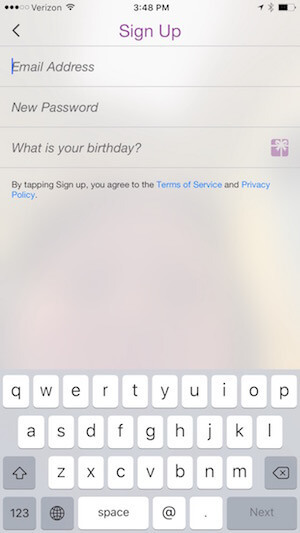
Dan zul je kies uw gebruikersnaam van 15 tekens. Dit is iets dat mensen moeten typen om u te vinden als ze uw snapcode niet hebben (waarover ik het zal hebben in het gedeelte over het opbouwen van uw publiek). Daarom wilt u er iets van maken waar mensen automatisch aan zullen denken wanneer ze naar uw bedrijf zoeken, zoals tacobell, grubhub, wwe, philadelphiazoo of iets dergelijks.
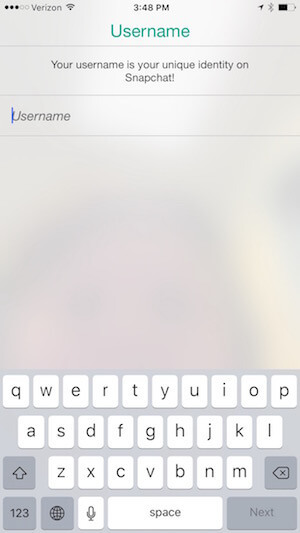
Nadat je je Snapchat-gebruikersnaam hebt gekozen, wordt je hierom gevraagd voer je gsm-nummer in. Mensen die uw telefoonnummer in hun contactenlijst hebben, kunnen u hier vinden, tenzij u die optie in uw instellingen wijzigt.
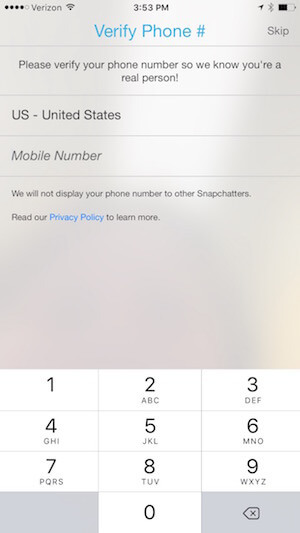
Nadat u uw account heeft gemaakt, wordt u naar het scherm geleid waar u snaps en verhalen kunt maken, die ik later in detail zal bespreken. Voordat u hiermee begint, wilt u dat tik op het spookpictogram bovenaan uw scherm om de rest van uw profielinstellingen te configureren.
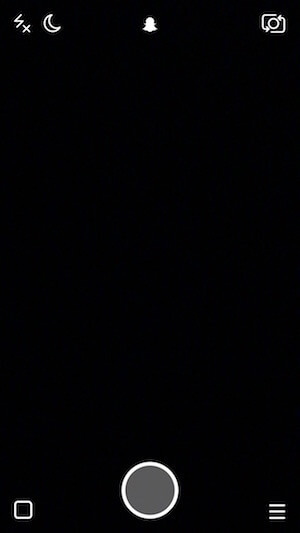
Op het volgende scherm, tik op het instellingenwielpictogram rechtsboven.
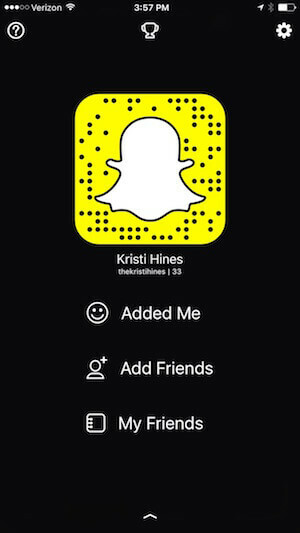
Voer uw naam in uw instellingen in. Je kan ook voer uw mobiele telefoonnummer en e-mailadres in of werk deze bij.
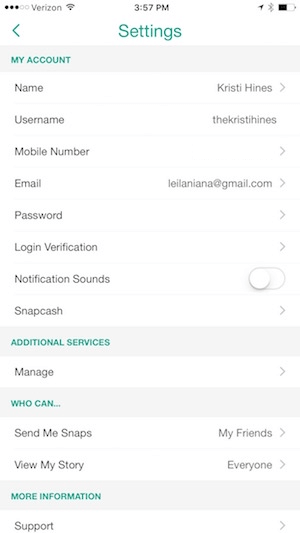
Als u niet wilt dat mensen u vinden op basis van uw telefoonnummer, tik op uw nummer en schakel de optie om vrienden toe te staan u te vinden.
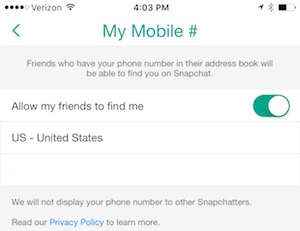
Onder het gedeelte Wie kan... configureer uw privacy-instellingen voor wie u snaps kan sturen en wie uw verhaal kan bekijken. Als bedrijf wilt u misschien beginnen door iedereen toe te staan u kiekjes te sturen en iedereen uw verhaal te laten bekijken.
Als je snaps begint te ontvangen die vulgair of ongepast zijn, wil je misschien je instellingen wijzigen om alleen vrienden (mensen die u toevoegt) toe te staan u snaps te sturen en alleen mensen toe te voegen die u vertrouwt als vrienden.
# 2: Vrienden toevoegen voor inspiratie
Als Snapchat nieuw voor je is, wil je vrienden toevoegen voor inspiratie. Wanneer je mensen als vrienden toevoegt op Snapchat, kun je hun laatste verhalen zien (op basis van hun instellingen) en hen toestaan je snaps te sturen.
Ze kunnen je verhalen niet zien, tenzij ze je als vriend toevoegen, en op basis van hun instellingen kun je ze wel of niet snaps sturen.
Begin door op het spookpictogram boven aan uw scherm te tikken om uw opties voor het toevoegen van vrienden te zien. Op het volgende scherm zie je de optie om vrienden toe te voegen.
Wanneer je tik op Vrienden toevoegenheb je vier opties.
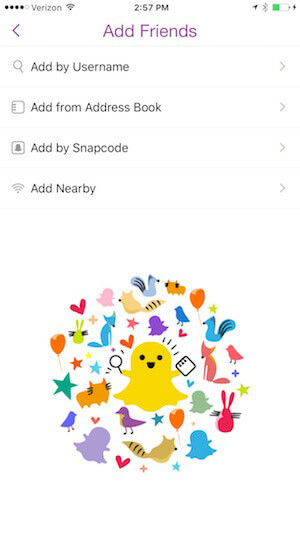
Ten eerste kan dat typ specifieke gebruikersnamen in van mensen die u kent om ze als vrienden toe te voegen. Jij kan zoek op Google om te zien of je favoriete merken of beroemdheden op Snapchat staan. Je kan ook zoek op sociale netwerken om Snapchat-gebruikers te vinden.
U kunt bijvoorbeeld de volgende zoekopdracht op Facebook uitvoeren en vervolgens op de optie tikken om meer berichten van vrienden of groepen te zien om mensen die u kent op Snapchat te vinden.
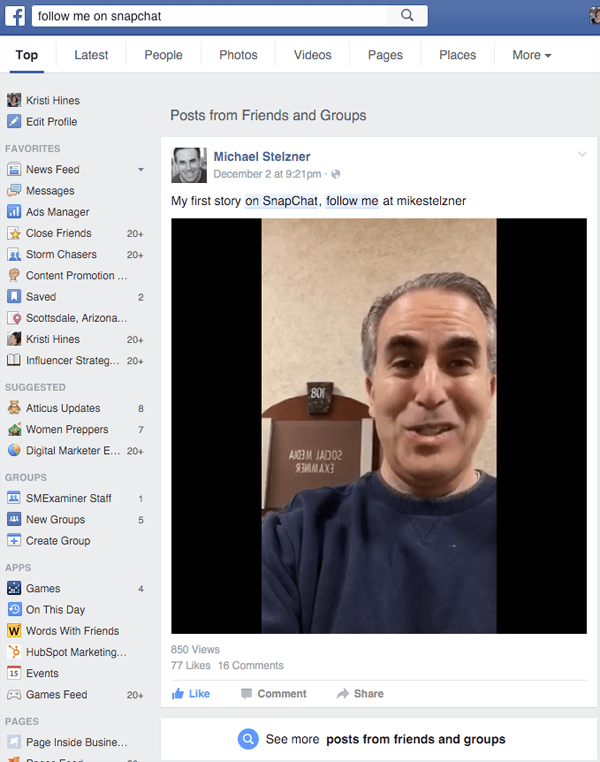
Of je kunt blijven scrollen om openbare berichten te zien waarin mensen en merken hun Snapchat-gebruikersnaam delen.
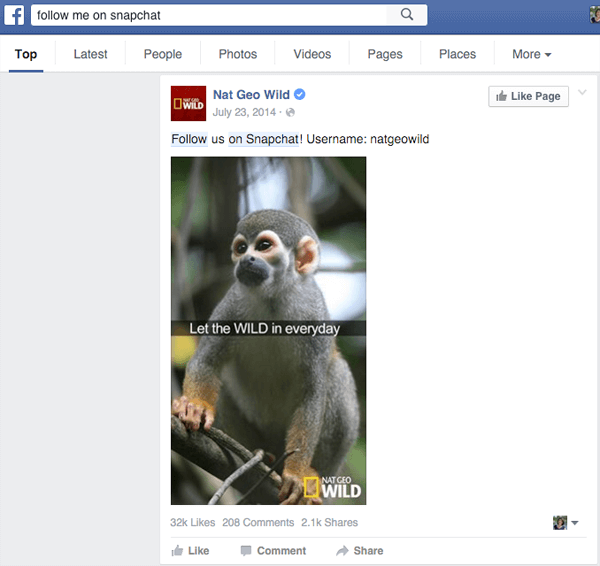
U kunt op Twitter naar hetzelfde zoeken en Meer opties gebruiken om gebruikersnamen te vinden van mensen die u volgt of van iedereen.
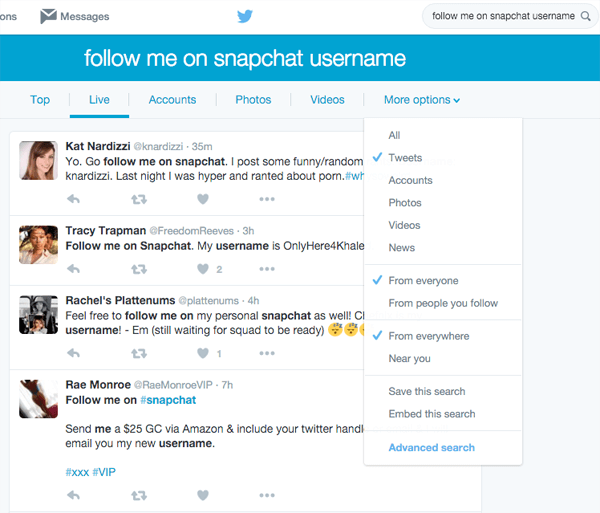
U kunt ook zoeken Google+. In de nieuwe lay-out worden berichten die overeenkomen met uw zoekopdracht, weergegeven na Community's, Personen en Pagina's.
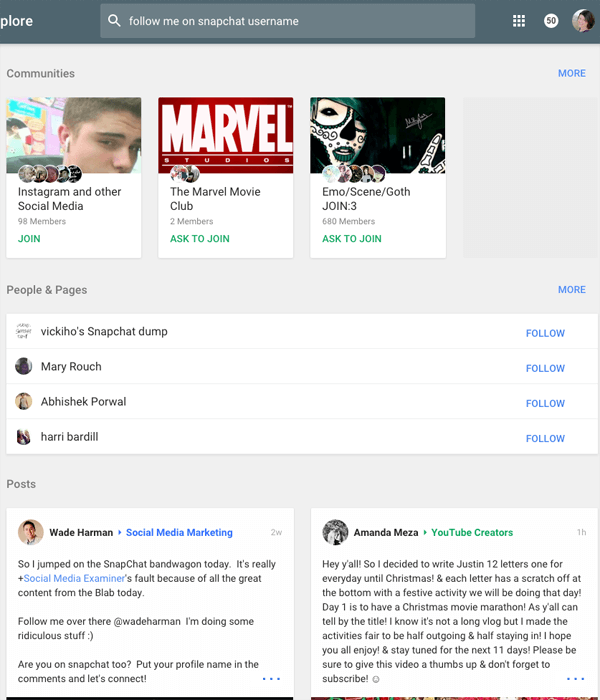
Naast het vinden van gebruikersnamen van mensen op Snapchat, zul je veel snapcodes vinden in je zoekopdrachten op sociale media. Dit zijn de spookbeelden, soms aangepast met de foto van de Snapchat-gebruiker.
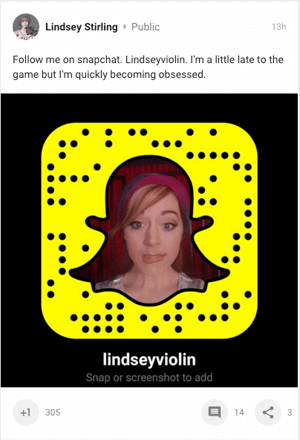
Sites zoals Snapcodes delen ook tientallen openbaar gedeelde snapcodes voor merken, beroemdheden, politici, sportsterren en meer.
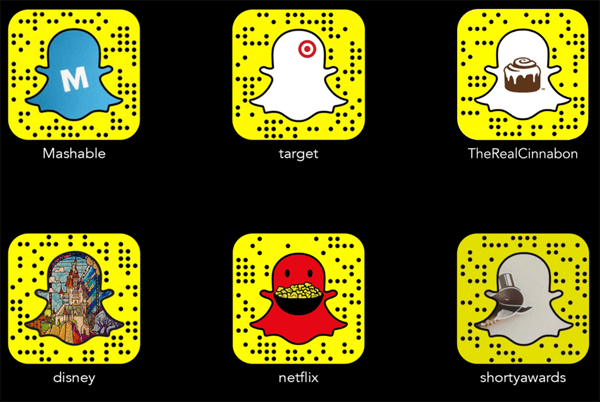
Wanneer je vind snapcodes zoals die hierboven, maak een screenshot of sla de afbeeldingen op uw telefoon op.
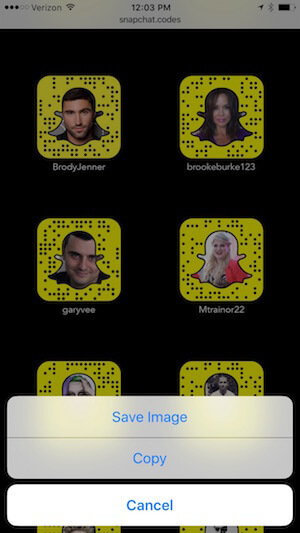
Dan kunt u kies de optie Toevoegen via Snapcode. Hiermee worden de nieuwste foto's weergegeven die op uw telefoon zijn opgeslagen.
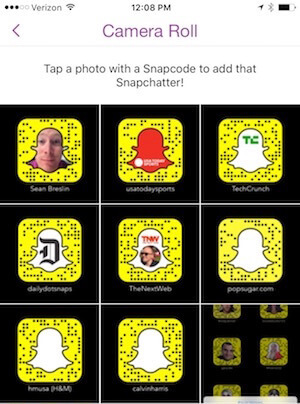
Tik op de snapcodes die u wilt‘heb opgeslagen zodat Snapchat ze kan scannen en je daarvoor kan uitnodigen voeg die gebruikers toe aan je vriendenlijst.
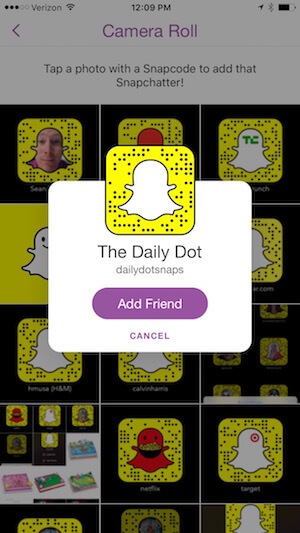
Naast gebruikersnamen en snapcodes kunt u vrienden toevoegen door Snapchat via je telefoon te laten gaan‘s contactenlijst of adresboek. Snapchat laat je gebruikers zien van wie de nummers overeenkomen, of laat je mensen uitnodigen voor Snapchat.
Ten slotte, als je met een groep mensen bent tijdens een netwerkevenement, kun je iedereen uitnodigen om op de optie In de buurt toevoegen te tikken. Hierdoor kan iedereen elkaar op Snapchat toevoegen.
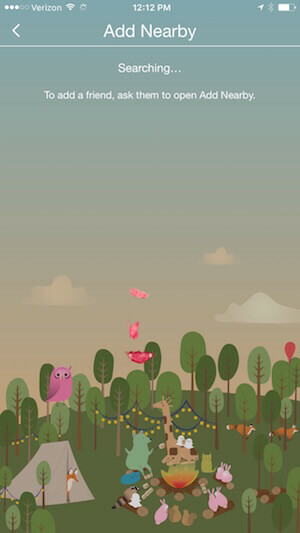
Vind verhalen
Zodra je mensen als vrienden op Snapchat hebt toegevoegd, kan dat tik op de drie regels of cijfers rechtsonder in uw scherm of veeg naar links.
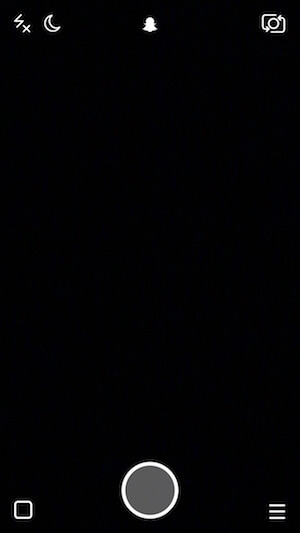
Dit brengt je naar de Verhalen-pagina. Daar ben je vind verhalen die door uw vrienden zijn gedeeld onder Recente updates.
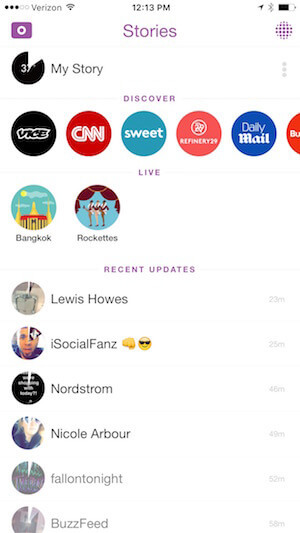
Beschouw dit als uw Snapchat-nieuwsfeed, want u zult zie openbare updates van die gebruikers u‘heb toegevoegd als vrienden.
Houd er rekening mee dat verhalen onder Discover en Live afkomstig zijn van adverteerders, en de functies waarover ze beschikken, zijn heel anders dan de functies die je tot je beschikking hebt wanneer je verhalen deelt. We zullen later in dit bericht bespreken hoe je dat kunt doen.
Zoals jij bekijk verhalen, jij kan "snel vooruit” erdoorheen door op het scherm te tikken. Je kan ook veeg omlaag als u het verhaal wilt verlaten zonder het af te maken. Als er iemand beschikbaar is om te chatten, zie je dit onder aan het scherm.
# 3: Bouw je publiek op
Als je mensen als vrienden toevoegt op Snapchat, krijgen ze een melding in het gedeelte Mij toegevoegd nadat ze op het spookpictogram boven aan hun scherm hebben getikt. Ze hebben dan de mogelijkheid om jou ook als vriend toe te voegen door op de + naast je gebruikersnaam te tikken.
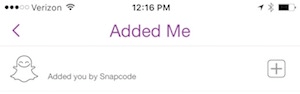
Anderen als vrienden toevoegen is de eerste manier om je Snapchat-publiek op te bouwen, vergelijkbaar met de "volg op Twitter om gevolgd te worden" -tactiek. De volgende manier is om een screenshot te maken van je snapcode, die verschijnt wanneer je op het spookpictogram boven aan je scherm tikt. Je kunt die afbeelding op je telefoon bijsnijden om je snapcode, gebruikersnaam en Snapchat te laten zien score.
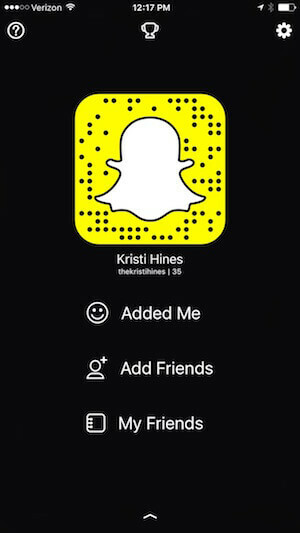
als jij tik op uw snapcode, je krijgt de mogelijkheid om maak een selfie om de geest in te vullen. Snapchat maakt vijf foto's van je die in een geanimeerde GIF worden omgezet.

Als je het niet leuk vindt, kun je linksboven op het pictogram voor ongedaan maken van geest tikken om het terug te veranderen naar de standaard witte geest.
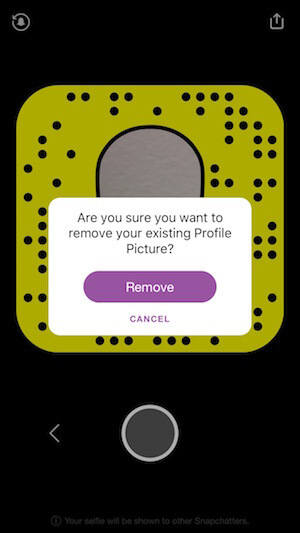
Je kan ook download uw snapcode van de website in uw desktopbrowser door in te loggen op uw account. In dat bestand krijgt u een handleiding voor het bewerken van snapcodes en voor PNG- en SVG-versies die u kunt gebruiken maak een aangepaste snapcode met uw gebruikelijke profielfoto, bedrijfslogo of ander beeld in de spookruimte. Hiervoor heeft u een hulpprogramma voor het bewerken van afbeeldingen nodig.
Mac-gebruikers kunnen de snapcode en een andere afbeelding openen in Voorvertoning. Selecteer de andere afbeelding (uw profielfoto, logo, etc.), kopieer deze en plak deze in uw snapcode.
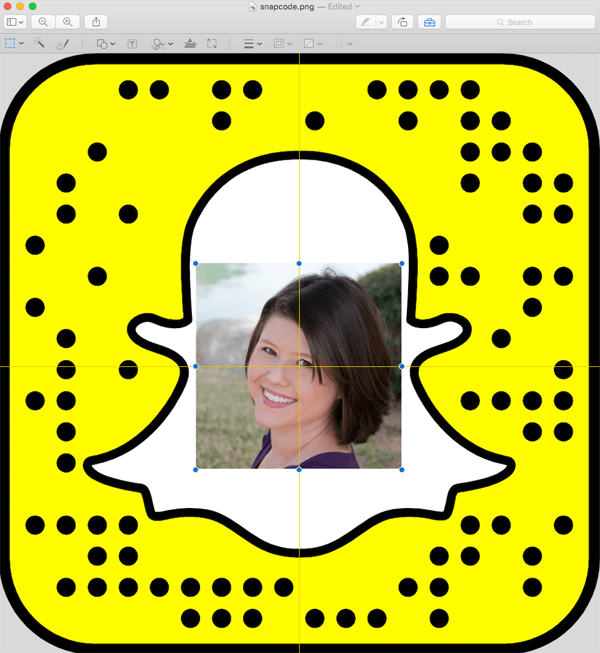
Als alternatief kunt u een eenvoudig gratis hulpmiddel voor het bewerken van foto's gebruiken, zoals Gimp om het wit in de afbeelding te selecteren en transparant te maken door het in te kleuren in Alpha (leer hoe u dit moet doen hier).
Open vervolgens je profielfoto of andere foto, zorg ervoor dat deze kleiner is dan de grootte van de snapcode-afbeelding (1024 x 1024) en plak deze op de snapcode-afbeelding. Gebruik vervolgens de optie om laag te verhogen (onder het menu Laag> Stapel).
Dit zou het resultaat moeten zijn als je je afbeelding op de juiste plek hebt gezet.
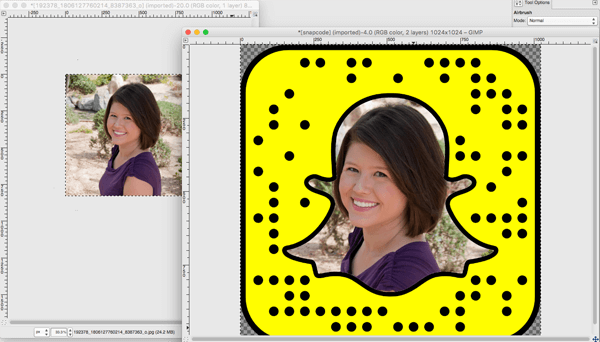
Je kan nu deel je aangepaste snapcode op je andere sociale netwerken om andere Snapchat-gebruikers aan te moedigen je te volgen. Ik raad je aan deel zowel de snapcode als uw gebruikersnaam zodat mensen u gemakkelijk kunnen toevoegen.
Volg YouTube-marketingtraining - online!

Wilt u uw betrokkenheid en verkoop met YouTube verbeteren? Doe dan mee met de grootste en beste bijeenkomst van YouTube-marketingexperts terwijl ze hun bewezen strategieën delen. U ontvangt stapsgewijze live instructies gericht op YouTube-strategie, video's maken en YouTube-advertenties. Word de YouTube-marketingheld voor uw bedrijf en klanten terwijl u strategieën implementeert die bewezen resultaten opleveren. Dit is een live online trainingsevenement van je vrienden bij Social Media Examiner.
KLIK HIER VOOR DETAILS - UITVERKOOP EINDIGT 22 SEPTEMBER!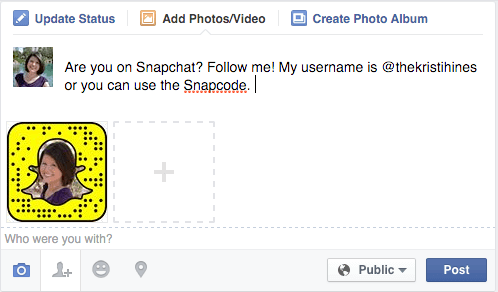
Je kunt ook je gebruikersnaam en je aangepaste snapcode aan je website toevoegen in een speciale blogpost of op een Over of Volg ons-pagina om websitebezoekers aan te moedigen je te volgen op Snapchat.
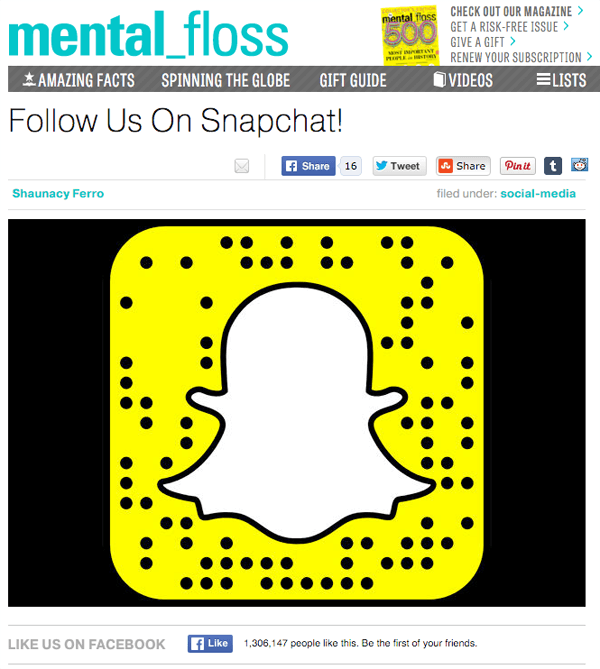
Misschien wil je zelfs je profielfoto op Facebook, Twitter en andere netwerken wijzigen, zodat Snapchat-gebruikers je snapcode kunnen vinden wanneer je je Snapchat-publiek opbouwt.
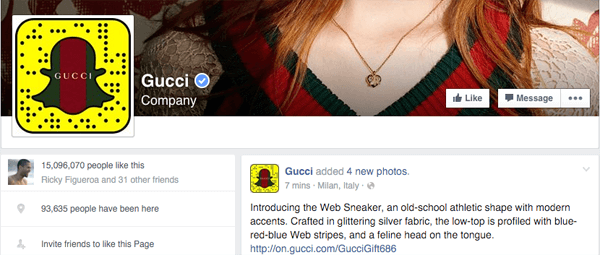
Jij kan bekijk mensen die je als vriend hebben toegevoegd op Snapchat door op het spookpictogram boven aan je scherm te tikken en vervolgens op Mij toegevoegd te tikken. Als je nieuwe vrienden krijgt, zie je een telling.
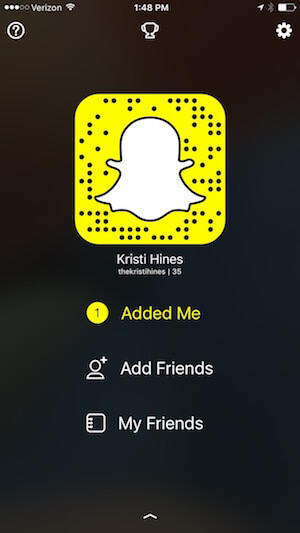
De beslissing om iemand terug te sturen moet gebaseerd zijn op de vraag of u hun verhalen wilt kunnen zien en of u wilt dat ze met u kunnen chatten of u snaps kunnen sturen.
Terwijl je door je lijst met vrienden bladert, zul je merken dat sommige gebruikers emoji's op hun gebruikersnaam hebben. Als de emoji's direct naast hun gebruikersnaam staan, vertegenwoordigt dit een bepaalde prestatie, zoals 100 keer heen en weer snappen met iemand.
Als ze rechts van de naam staan, is het een emoji die door Snapchat is toegevoegd om op te merken geverifieerde Snapchat-accounts voor beroemdheden en merken.
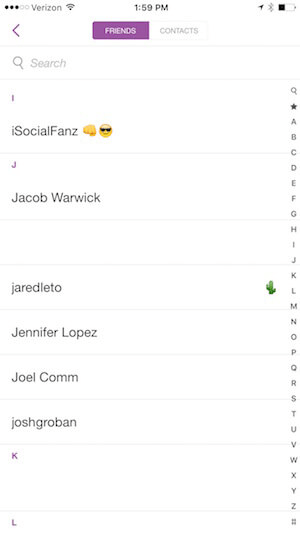
Je kunt meer lezen over wat elke emoji betekent in het Emojipedia voor Snapchat.
# 4: Maak verhalen en stuur snaps
Er zijn twee manieren om uw publiek betrokken met je bedrijf op Snapchat: verhalen maken en snaps versturen. Denk aan verhalen als openbare tweets die mensen die je Snapchat-account als vriend hebben toegevoegd, kunnen zien in hun verhalen onder Recente updates.
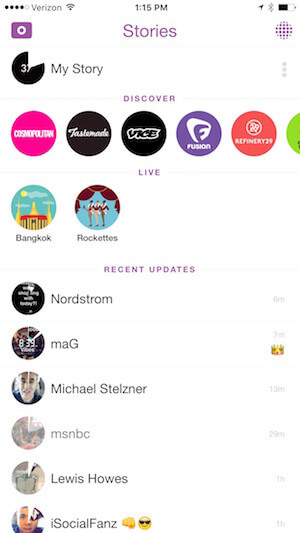
Alle foto's of video's die u aan uw verhaal toevoegt, worden in één update verzameld zodat uw vrienden deze een onbeperkt aantal keren kunnen bekijken totdat de foto's en video's binnen 24 uur verlopen. Dit gaat er natuurlijk van uit dat je iedereen hebt toegestaan je verhalen te bekijken in je instellingen.
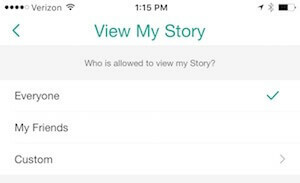
Snaps lijken meer op privéberichten. Ze zijn bedoeld om slechts één keer te worden bekeken, hoewel u snaps één keer binnen 24 uur opnieuw kunt afspelen.
Om verhalen te maken of snaps te verzenden, maak foto's of neem een video van 10 seconden op Snapchat op met behulp van de app. Eerste, gebruik de pictogrammen linksboven om uw flitser in te schakelen (indien nodig) of selecteer een dag / nachtstand.
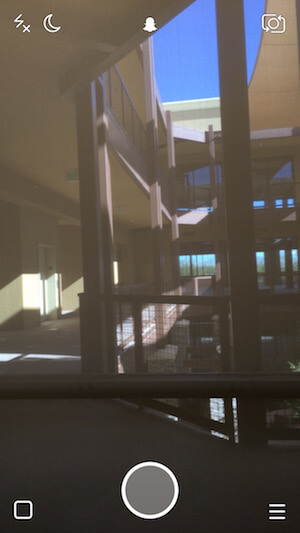
Naar Maak een foto, tik op de cirkel onder aan het scherm.
Opties voor het bewerken en plaatsen van foto's
Als je een foto maakt, heb je verschillende opties om deze te bewerken.
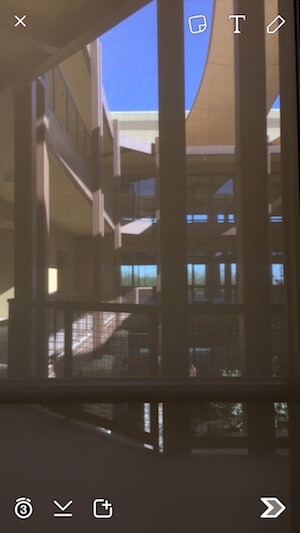
Rechtsboven kan dat tik op de pictogrammen om een emoji toe te voegen, voeg tekst toe of teken op de foto.
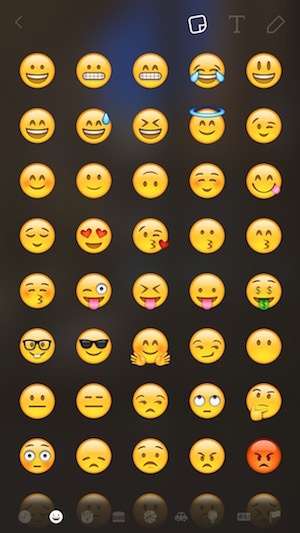
als jij veeg naar links op de foto, u zie filteropties. Jij kan gebruik filters om het contrast en de kleur van de foto aan te passen, voeg een tijdstempel toe of voeg frames toe op basis van uw locatie.
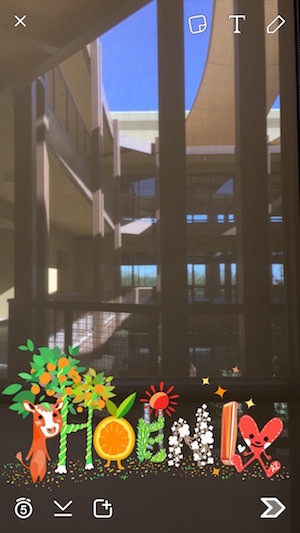
Tik op de pictogrammen linksonder om te beslissen hoeveel seconden de foto op het scherm blijft, download de foto naar je telefoon of voeg de foto automatisch toe aan je verhaal.
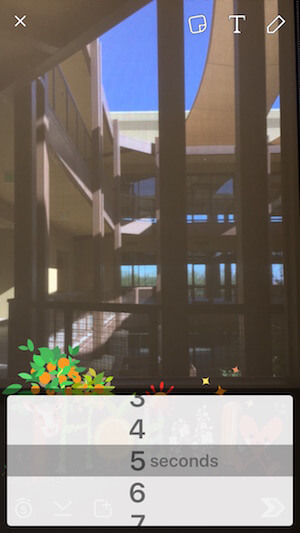
Tik op het pictogram rechtsonder om ervoor te kiezen om de foto toe te voegen aan uw openbare verhaal of om deze privé te verzenden voor een of meer mensen in een handomdraai. Houd er rekening mee dat als de vriend je niet volgt en zijn of haar instellingen niet zijn geconfigureerd om van iedereen snaps te ontvangen, je snap niet wordt afgeleverd.
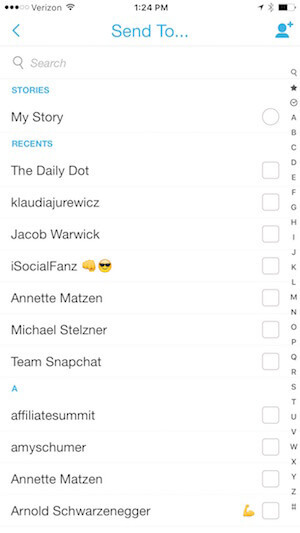
Opties voor het delen van foto's
Als alternatief, als u dat wilt deel een foto die buiten Snapchat is gemaakt, jij kan stuur de foto naar Snapchat. Voor iPhone-gebruikers: zoek de foto in je filmrol en gebruik de optie Verzenden om deze naar Snapchat te sturen.
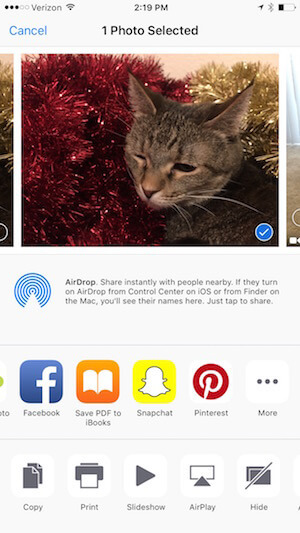
Houd er rekening mee dat wanneer u dit doet, uw bewerkingsopties beperkt zijn tot het toevoegen van tekst of tekenen op de foto en deze in een handomdraai verzenden. Foto's die je buiten Snapchat hebt gemaakt, kunnen niet worden gedeeld als onderdeel van je verhaal.

Opties voor het bewerken en plaatsen van video's
Naar een video opnemen, tik op de cirkel onder aan het scherm en houd deze vast totdat je klaar bent met opnemen.
Als je een video maakt, heb je vergelijkbare opties om deze te bewerken.
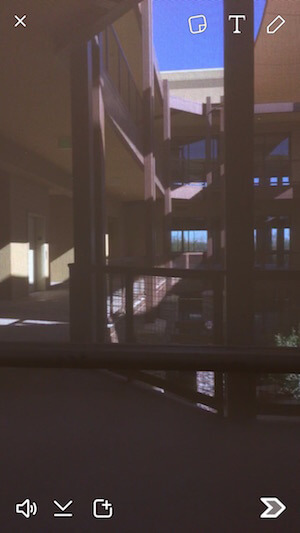
Voor video's, in plaats van linksonder een optie te hebben om te beslissen hoeveel seconden de afbeelding op het scherm blijft, heb je de optie om schakel het geluid dat in de video is opgenomen in of uit.
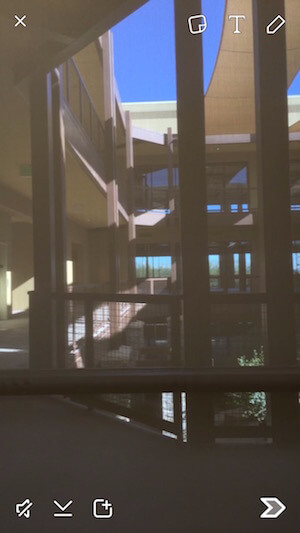
Houd er rekening mee dat als u muziek afspeelt op de muziekspeler van uw telefoon, deze samen met uw video wordt opgenomen.
Tik op het pictogram rechtsonder om ervoor te kiezen om de video toe te voegen aan uw openbare verhaal of om deze privé te verzenden voor een of meer mensen in een handomdraai. Houd er rekening mee dat als de vriend je niet volgt en niet de instellingen heeft geconfigureerd om snaps van iedereen te ontvangen, je snap niet wordt afgeleverd.
Naast het toevoegen van video's aan uw verhaal of het verzenden ervan als snaps, kunt u ook voeg video toe aan live verhalen als je‘opnieuw op dezelfde locatie als en evenement. Lees meer over deze optie hier.
Betrokkenheid aanmoedigen
Als je enige betrokkenheid wilt krijgen voor foto's of video's in je verhaal, dan kan dat gebruik de tekst- of tekentools om mensen te vragen een screenshot te maken en deze te delen of omhoog te vegen om te chatten.
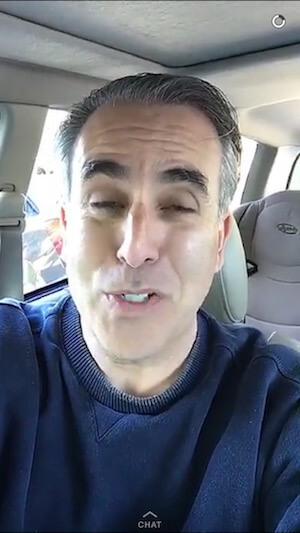
Jij kan bekijk snaps en chatberichten die naar u zijn verzonden door op het vak of nummer linksonder in het camerascherm te tikken.
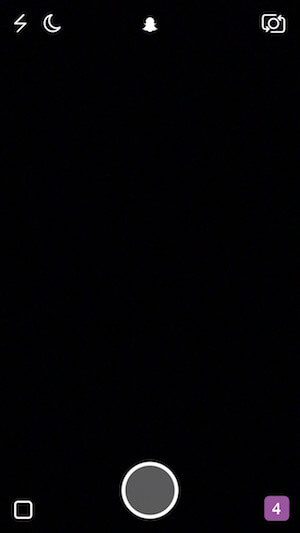
Houd er rekening mee dat als uw instellingen zijn geconfigureerd om alleen snaps van vrienden te ontvangen, mensen die u niet als vriend heeft toegevoegd, niet met u kunnen chatten.
Je kan ook verdien trofeeën op Snapchat op basis van je activiteit, zoals het halen van een specifieke score of het verzenden van specifieke soorten snaps. U kunt deze gids lezen op Huffington Post over hoe u dat moet doen ontgrendel Snapchat-trofeeën. Jij kan bekijk je huidige trofeeën door op het trofee-pictogram bovenaan het scherm te tikken.
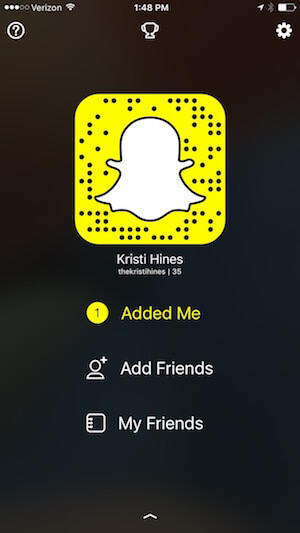
# 5: bewerk uw verhaal en bekijk analyses
Wanneer u een snap verzendt, wordt deze vrijwel onmiddellijk afgeleverd; daarom heb je geen opties om het te bewerken. Als je foto's en video's aan je verhaal toevoegt, heb je een paar opties.
Je verhaal wordt altijd bovenaan het gebied Verhalen weergegeven. Elke foto of video die u toevoegt, vervalt na 24 uur. De hoeveelheid tijd die uw vrienden hebben om uw verhaal te bekijken, wordt aangegeven door hoe vol de cirkel is.
als jij tik op de puntjes rechts van je verhaal, je zult bekijk uw verhaalanalyses.
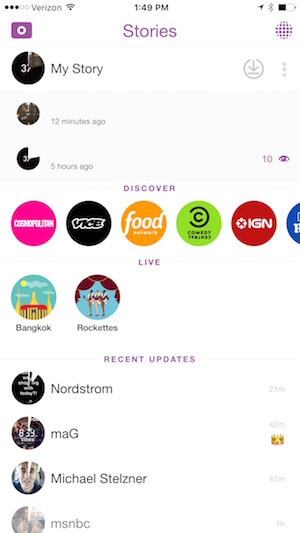
Jij kan tik op de pijl die naast je verhaal verschijnt om het als video te downloaden voordat delen ervan vervallen, zodat je het elders kunt delen als jij kiest.
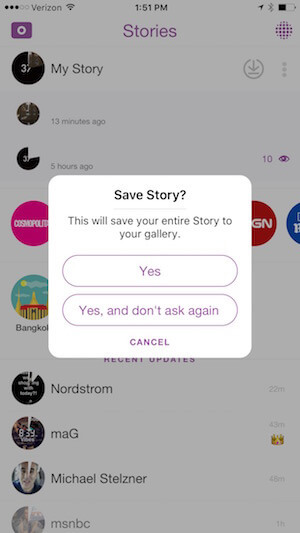
Wanneer je tik op een individuele afbeelding of video in je verhaal, jij kan tik op de pictogrammen aan de linkerkant om te zien wie je verhaal heeft bekeken en wie een screenshot heeft gepakt van dat deel van het verhaal.
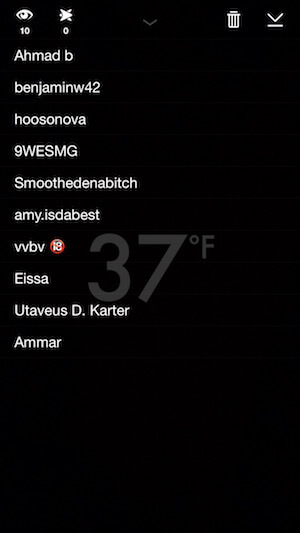
Je kan ook gebruik de pictogrammen aan de rechterkant om de afzonderlijke afbeelding of video uit uw verhaal te verwijderen of op uw telefoon op te slaan.
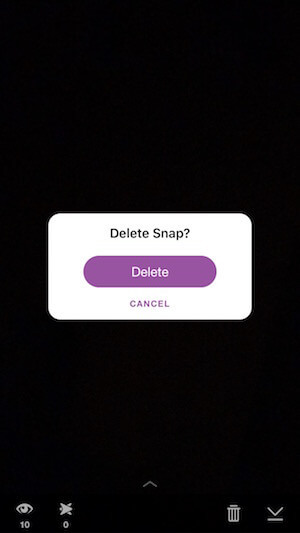
# 6: chatten met je vrienden
Naast het versturen van snaps kun je op Snapchat ook chatten met je vrienden. Om dit te doen, tik op het vak of nummer linksonder in uw scherm. Vervolgens klik op de chatbox linksboven.
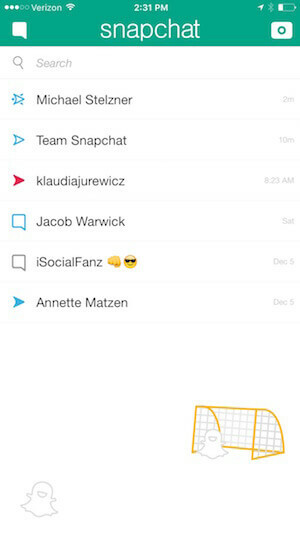
Als je de vriend selecteert waarmee je wilt chatten, heb je twee opties. Als het camerapictogram rechtsonder geel is, kan dat stuur een snap door wat tekst in te typen en op het gele pictogram te klikken.
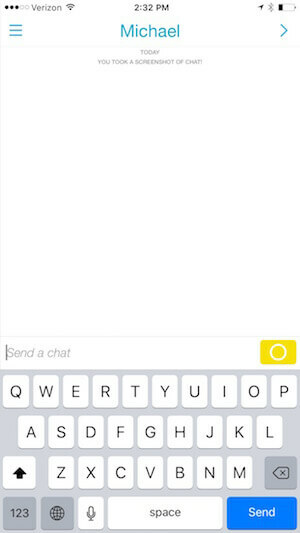
U kunt dan een afbeelding of video met de tekst verzenden.
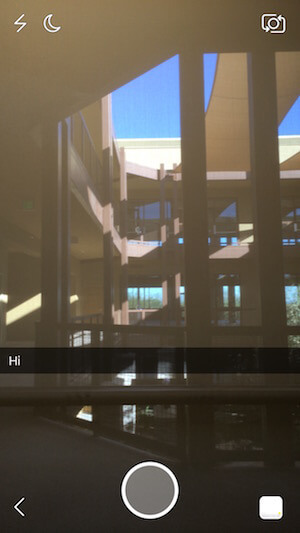
Als het camerapictogram rechtsonder blauw is, zit je vriend ook op Snapchat. Dit betekent dat u kunt videochatten met je vriend door op het blauwe camerapictogram te tikken en vast te houden. Lees meer over de functionaliteit van videochatten hier.
# 7: Inhoud beheren en downloaden
Wil je snaps naar mensen sturen, maar weet je niet wat je moet verzenden? Snapchat biedt eigenlijk een manier om inhoud te beheren. Tik gewoon op een van de verhalen in het gedeelte Ontdekken.

Naar deel een afbeelding of video binnen het verhaal dat u wilt delen, tik erop en houd vast. Dit geeft je de mogelijkheid om de afbeelding of video te bewerken door emoji's, tekst of tekeningen toe te voegen. U kunt het geluid voor video's uitschakelen, de foto of video naar uw telefoon downloaden en de foto of video als snaps naar uw vrienden sturen.
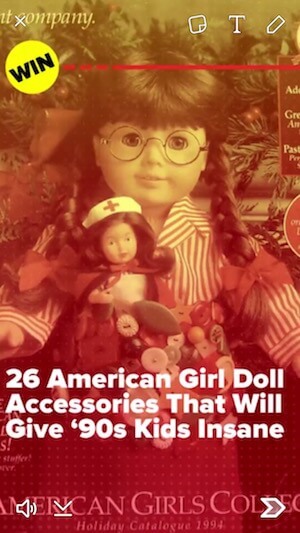
Dit is een geweldige manier om contact te maken met vrienden op Snapchat zonder dat je jezelf echt hoeft op te nemen.
Tot slot
Snapchat is een uniek sociaal netwerk in vergelijking met Twitter, Facebook, Instagram en anderen. Als zodanig biedt het bedrijven unieke manieren om in contact te komen met hun publiek.
Wat denk je? Heb je Snapchat voor je bedrijf gebruikt? Ben je klaar om aan de slag te gaan? Deel uw mening en ervaring in de comments!